విషయ సూచిక
VLOOKUP ఫంక్షన్ శోధన శ్రేణిలో శోధన విలువను కనుగొనలేనప్పుడు, అది #N/A అనే ఎర్రర్ గుర్తును చూపుతుంది. కానీ మీరు VLOOKUP ఫంక్షన్తో IFERROR ఫంక్షన్ ని ఉపయోగించడం ద్వారా ఈ సమస్యను వదిలించుకోవచ్చు. ఈ కథనంలో, ఎక్సెల్లో VLOOKUP తో IFERROR యొక్క 5 విభిన్న ఉపయోగాలను నేను మీకు చూపుతున్నాను.
మన వద్ద ఒక విభిన్న విద్యార్థుల మార్కుల డేటాసెట్ ఉందని అనుకుందాం. తరగతి. VLOOKUPతో IFERROR యొక్క విభిన్న ఉపయోగాలను చూపడానికి మేము ఈ డేటాసెట్ని ఉపయోగిస్తాము.

ప్రాక్టీస్ వర్క్బుక్ని డౌన్లోడ్ చేయండి
IFERROR VLOOKUP.xlsx
Excelలో VLOOKUPతో IFERROR ఉపయోగాలు
మనం VLOOKUPని మాత్రమే ఉపయోగిస్తే ఏమి జరుగుతుంది
మొదట, మనం ఏమి జరుగుతుందో చూద్దాం VLOOKUP ఫంక్షన్ను మాత్రమే ఉపయోగించండి. జెస్సికా మన డేటాసెట్లో పేరు లేని విద్యార్థి అని అనుకుందాం. ఇప్పుడు మనం VLOOKUP ఫంక్షన్ని ఉపయోగించడం ద్వారా జెస్సికా యొక్క పొందిన గుర్తును కనుగొంటే, Excel #N/A లోపం గుర్తును చూపుతుంది. మేము IFERROR ఫంక్షన్ని VLOOKUP ఫంక్షన్తో ఉపయోగించడం ద్వారా ఈ ఎర్రర్ గుర్తుతో వ్యవహరించవచ్చు

ఇప్పుడు చూద్దాం IFERROR యొక్క విభిన్న ఉపయోగాలు VLOOKUP.
1. IFERROR VLOOKUPతో #N/Aని అనుకూల వచనంతో భర్తీ చేయడానికి
అనుకుందాం, మీరు శోధించినప్పుడు జాబితాలో పేరు లేని విద్యార్థి కోసం, మీరు “కనుగొనబడలేదు” వంటి అనుకూల వచనాన్ని చూపాలనుకుంటున్నారు. టాస్క్ చేయడం కోసం, సెల్ F5 లో కింది ఫార్ములాను ఎంటర్ చేసి నొక్కండి నమోదు చేయండి.
=IFERROR(VLOOKUP(E5,B4:C11,2,FALSE), "Not Found") ఇక్కడ, E5 = లుకప్ విలువ జాబితాలో శోధించబడాలి
B4:C11 = మీ డేటాసెట్ అయిన లుకప్ పరిధి
2 = <12 నిలువు వరుస అయిన లుకప్ కాలమ్>పొందబడిన మార్కులు
తప్పు అంటే ఫంక్షన్ ఖచ్చితమైన సరిపోలిక కోసం వెతుకుతుంది
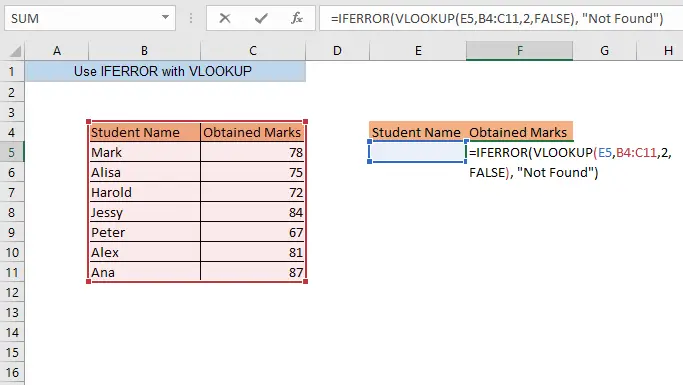
ఇప్పుడు మీరు ఏదైనా విద్యార్థి పేరుని టైప్ చేస్తే E5 సెల్లోని మీ జాబితా నుండి, మీరు F5 సెల్లో అతని/ఆమె పొందిన మార్కులను పొందుతారు.

మరియు మీరు టైప్ చేస్తే మీ జాబితాలో లేని ఏదైనా విద్యార్థి పేరు, సెల్ E5 లో, F5 సెల్ మీ అనుకూల వచనాన్ని చూపుతుంది కనిపించబడలేదు.

2. #N/Aకి బదులుగా ఖాళీ సెల్ని పొందడానికి
మీరు శోధించిన పేరు మీ జాబితాలో లేనప్పుడు సెల్ను ఖాళీగా ఉంచాలనుకుంటే, కింది వాటిని టైప్ చేయండి గడిలో ఫార్ములా E5,
=IFERROR(VLOOKUP(E5,B4:C11,2,FALSE), " ") ఇక్కడ, E5 = జాబితాలో శోధించబడే లుక్అప్ విలువ
B4:C11 = మీ డేటాసెట్ అయిన లుకప్ పరిధి
2 = లుకప్ కాలమ్ అది పొందిన మార్కుల కాలమ్
తప్పు అంటే ఫంక్షన్ ఖచ్చితమైన సరిపోలిక కోసం వెతుకుతుంది
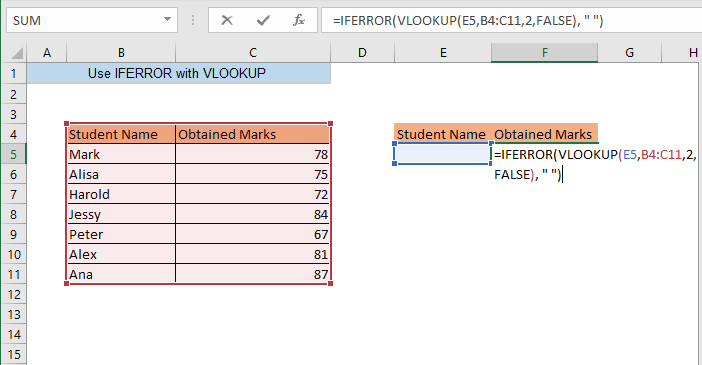
ఇప్పుడు మీరు E5 సెల్లో మీ జాబితా నుండి ఏదైనా విద్యార్థి పేరును టైప్ చేస్తే, మీరు F5 సెల్లో అతని/ఆమె పొందిన మార్కులను పొందుతారు.

కానీ మీరు డేటాసెట్లో లేని ఏదైనా పేరుని టైప్ చేస్తే, సెల్ F5 ఖాళీగా ఉంటుంది.

3. IFERROR తోస్ప్లిట్ డేటాసెట్ కోసం VLOOKUP
మీ డేటాసెట్లో మీకు రెండు జాబితాలు ఉన్నాయని అనుకుందాం. మీరు రెండు జాబితాల నుండి ఏదైనా విద్యార్థికి పొందిన మార్కులను కనుగొనాలనుకుంటున్నారు.

సెల్ E5 లో కింది ఫార్ములాను టైప్ చేసి ENTER<2 నొక్కండి>
=IFERROR(VLOOKUP(E5,B4:C11,2,FALSE),VLOOKUP(E5,B14:C20,2,FALSE)) ఇక్కడ, E5 = జాబితాలో శోధించబడే లుకప్ విలువ
B4:C11 =1వ లుకప్ పరిధి అది డేటాసెట్ యొక్క 1వ జాబితా
B14:C20 = = 2వ లుకప్ పరిధి అది డేటాసెట్ యొక్క 2వ జాబితా
2 = పొందిన మార్కుల నిలువు వరుస
తప్పు అంటే ఫంక్షన్ ఖచ్చితమైన కోసం వెతుకుతుంది మ్యాచ్
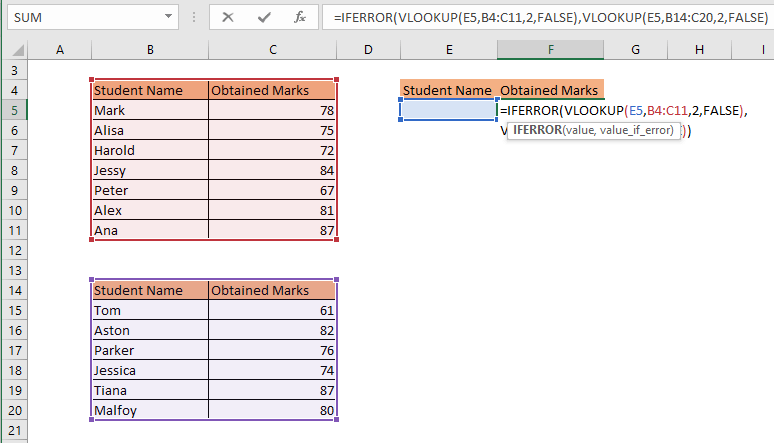
ఇప్పుడు మీరు మీ జాబితాలలో దేని నుండి అయినా పేర్లలో దేనినైనా టైప్ చేస్తే, సెల్ E5, లో ఆ వ్యక్తి యొక్క పొందిన మార్కులను మీరు పొందుతారు సెల్ F5.

4. ఎల్లప్పుడూ ఫలితాన్ని కనుగొనడానికి VLOOKUPతో IFERROR
మీరు వివిధ శాఖల సంప్రదింపు నంబర్లను కలిగి ఉన్నారని అనుకుందాం. మీ డేటాసెట్లో మీ కంపెనీకి సంబంధించినది. ఇప్పుడు మీరు బ్రాంచ్ పేరు మీ జాబితా కానప్పటికీ, ఎవరైనా బ్రాంచ్ల కోసం వెతికితే, మీరు సంప్రదింపు నంబర్ను చూపించాలనుకుంటున్నారు. లిస్ట్లో బ్రాంచ్ పేరు లేకుంటే, మీరు హెడ్ ఆఫీస్ కాంటాక్ట్ నంబర్ను చూపించాలనుకుంటున్నారు.

ఏదైనా ఖాళీ సెల్లో కింది ఫార్ములాను టైప్ చేసి, <1 నొక్కండి> ఎంటర్
=IFERROR(VLOOKUP(E5,B4:C8,2,FALSE),VLOOKUP("Head office",B4:C8,2,FALSE)) ఇక్కడ, E5 = జాబితాలో శోధించబడే లుకప్ విలువ
B4:C11 = ఆ పరిధిని చూడండిమీ డేటాసెట్
2 = సంప్రదింపు నంబర్
తప్పు యొక్క కాలమ్ అయిన లుక్అప్ కాలమ్ అంటే ఫంక్షన్ శోధిస్తుంది ఖచ్చితమైన సరిపోలిక కోసం

ఇప్పుడు మీరు లిస్ట్లో లేని సెల్ E4 లో ఏదైనా బ్రాంచ్ పేరు టైప్ చేస్తే, మీరు మీరు ఫార్ములా టైప్ చేసిన సెల్లో హెడ్ ఆఫీస్ సంప్రదింపు నంబర్ వస్తుంది.

5. Excel పాత వెర్షన్
Excel 2013లో లేదా ఏదైనా పాత వెర్షన్ IFERROR ఫంక్షన్ అందుబాటులో లేదు. కానీ మీరు IF ఫంక్షన్ మరియు ISNA ఫంక్షన్ తో పాటు VLOOKUP ఫంక్షన్ని ఉపయోగించడం ద్వారా అదే పనిని చేయవచ్చు.
క్రింది సూత్రాన్ని టైప్ చేయండి. సెల్ F5 లో మరియు ENTER
=IF(ISNA(VLOOKUP(E5,B4:C11,2,FALSE)), "Not Found", VLOOKUP(E5,B4:C11,2,FALSE)) ఇక్కడ, E5<నొక్కండి 2> = జాబితాలో శోధించబడే లుక్అప్ విలువ
B4:C11 = మీ డేటాసెట్ అయిన లుకప్ పరిధి
2 = లుకప్ కాలమ్ అది సంప్రదింపు సంఖ్య
తప్పు అంటే ఫంక్షన్ ఖచ్చితమైన సరిపోలిక కోసం వెతుకుతుంది
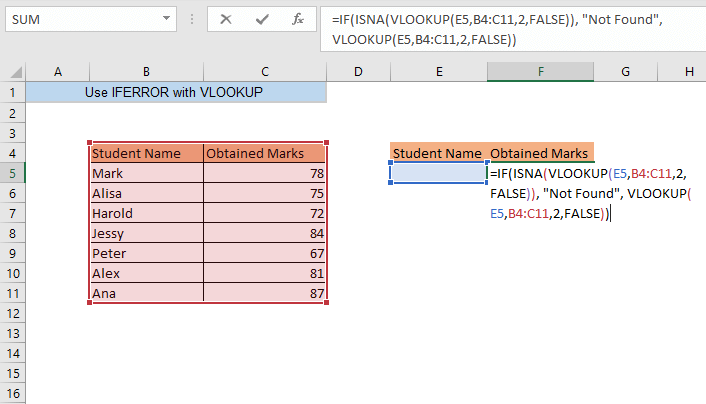
ఇప్పుడు మీరు E5 సెల్లో మీ జాబితా నుండి ఏదైనా విద్యార్థి పేరును టైప్ చేస్తే, మీరు F5 సెల్లో అతని/ఆమె పొందిన మార్కులను పొందుతారు.

మరియు మీరు మీ జాబితాలో లేని ఏదైనా విద్యార్థి పేరుని టైప్ చేస్తే, సెల్ E5 లో, సెల్ F5 మీ అనుకూల వచనాన్ని చూపుతుంది కనుగొనబడలేదు.

ముగింపు
The IFERROR ఫంక్షన్ లోపాన్ని తొలగించడానికి మిమ్మల్ని అనుమతిస్తుంది VLOOKUP ఫంక్షన్ విలువ. మీరు ఈ కథనంలో వివరించిన ఏవైనా ఉపయోగాల కోసం IFERROR ని VLOOKUP తో ఉపయోగించవచ్చు. ఫంక్షన్లను కలిపి సూచించేటప్పుడు మీరు ఏదైనా సమస్యను ఎదుర్కొంటే, దయచేసి వ్యాఖ్యానించండి. VLOOKUP తో IFERROR యొక్క ఏవైనా అదనపు ఉపయోగాలు మీకు తెలిస్తే, దయచేసి దాని గురించి వ్యాఖ్య విభాగంలో మాకు తెలియజేయండి.

